En la mayoría de las ocasiones en las que nos disponemos a redactar un texto desde un ordenador, lo que solemos hacer es abrir un programa específico para ello. Procesadores de textos hay muchos en los tiempos que corren, pero Word de Microsoft es el más popular de todos.
Cierto es que disponemos de otras muchas alternativas, tanto de pago como gratuitas, que nos permiten realizar estas tareas que os comentamos. De hecho, mientras que Office es una propuesta comercial, LibreOffice es gratuita, por ejemplo. Ambas suites nos presentan una serie de aplicaciones integradas que nos permiten llevar a cabo todo tipo de trabajos ofimáticos.
Es más, a la hora de sentarnos en Windows a redactar un documento principalmente compuesto de texto, encontramos aplicaciones integradas en el propio sistema. Este es el caso, por ejemplo, del popular WordPad que nos presenta la mismas Microsoft. Pero con todo y con ello, Word que se integra con Office, sigue siendo la app de este tipo más usada en todo el mundo. También es cierto que podemos echar mano de una versión gratuita de Word, a la que podréis acceder desde aquí, pero está muy reducida en funciones.
Y es que hay que tener en cuenta que uno de los secretos del éxito de este programa en concreto, es la enorme cantidad de funcionalidades y características que nos presenta. De hecho, estas han aumentado y mejorado con el paso de los años y las actualizaciones enviadas por Microsoft. Muchas de estas se podrían considerar como de uso básico y cotidiano, pero también hay muchas otras avanzadas para sacar el máximo provecho al programa.
Como no podía ser de otro modo, estas tienen como principal objetivo el poder trabajar de la mejor manera posible con el programa, al tiempo que ganamos en productividad. Asimismo, nunca va a estar de más el poder controlar al máximo el documento en el que estamos trabajando, como veremos a continuación.
Ver las palabras al escribir en Word
Os contamos esto porque en estas mismas líneas os vamos a enseñar la manera de sencilla de controlar todo aquello que contiene un determinado documento de Word. En concreto nos referimos a dos maneras con las que podremos conocer con exactitud las palabras, caracteres, párrafos y líneas que tiene ese archivo de texto. Esto, como os podréis imaginar, es de extrema importancia, tanto en documentos personales, como más profesionales o relacionados con la educación.
Por tanto, para poder disponer de esta información que os comentamos, lo primero que podemos hacer es situarnos en el menú Revisar. Aquí, entre otros, veremos que se sitúa un botón llamado Contar palabras.
Al mismo tiempo y con el fin de agilizar la visualización de este importante dato en el editor de textos de Microsoft, en lugar de hacerlo a través del mencionado menú podemos utilizar una combinación de teclas. una vez la memoricemos podremos acceder a la misma siempre y cuando lo necesitemos en cuestión de segundos. Para todo ello basta con que pulsemos en el atajo de teclado Ctrl + Shif + G para que parezca una pequeña ventana con estos datos referentes al número de palabras y caracteres que hemos escrito.
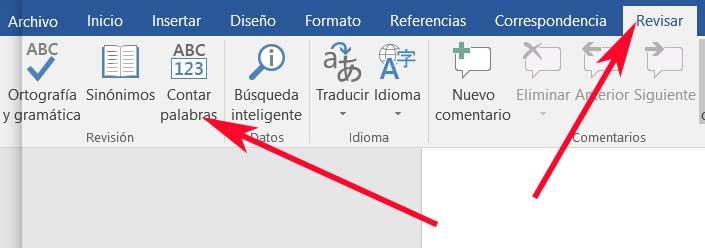
Pues bien, al pulsar sobre el mismo, en pantalla aparecerá una nueva ventana que nos indica el número de páginas, palabras caracteres con y sin espacios, párrafos y líneas que componen el documento. Al mismo tiempo desde aquí podremos especificar si en estos datos se deben incluir los cuadros de texto y las notas.
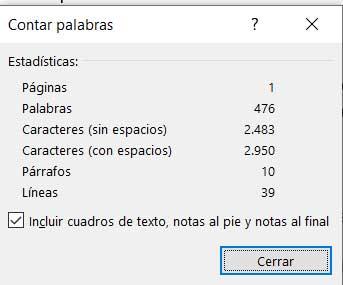
Si no hemos seleccionado nada, y hemos abierto este cuadro, podremos ver el resumen general del programa. Pero si hemos seleccionado una parte del texto, entonces podremos ver tan solo el recuento de esa parte. Útil para medir la longitud de frases concretas, o de párrafos. Incluso de una página concreta de un documento.
Pero existe otra manera aún más rápida de acceder a toda esta información, y es pulsando sobre el contador de palabras que se sitúa en la parte inferior izquierda de cualquier documento que estemos redactando en Word. Como vemos, de este modo y en pocos segundos podremos controlar de primer mano la longitud de nuestro texto. Además, esto será especialmente útil si estamos acostumbrados a trabajar con grandes ficheros de este tipo.
¿Cuántas palabras tiene un párrafo?
Para que la escritura sea lo más sencilla posible, debemos enviar, en la medida de lo posible, utilizar frases largas, repletas de comas para darle sentido y coherencia a una frase. Sin embargo y, lamentablemente, en ocasiones, hace que se pierda el ritmo de la historia que se está contando (siempre y cuando hablemos de literatura). Word, al igual que nos permite conocer el número total de palabras que forman parte de un documento, también nos permite conocer el número de palabras que forman parte de un párrafo o una frase para así poder analizar fácil y rápidamente si debemos recortar el texto o separarlo en diferentes párrafos.
Para conocer rápidamente el número de palabras que forman parte de un párrafo o de una frase, lo primero que debemos hacer es seleccionar el texto que queremos cuantificar y dirigir la mirada a la esquina inferior izquierda de la aplicación, donde se mostrará el número de palabras que hemos seleccionado junto con el total de palabras que forman parte del documento. Si pulsamos sobre esa información, se mostrará una nueva ventana donde podemos acceder a un desglose con más información como el número de caracteres sin y con espacios junto con el número de líneas (que se basa en los márgenes que previamente hemos establecido).
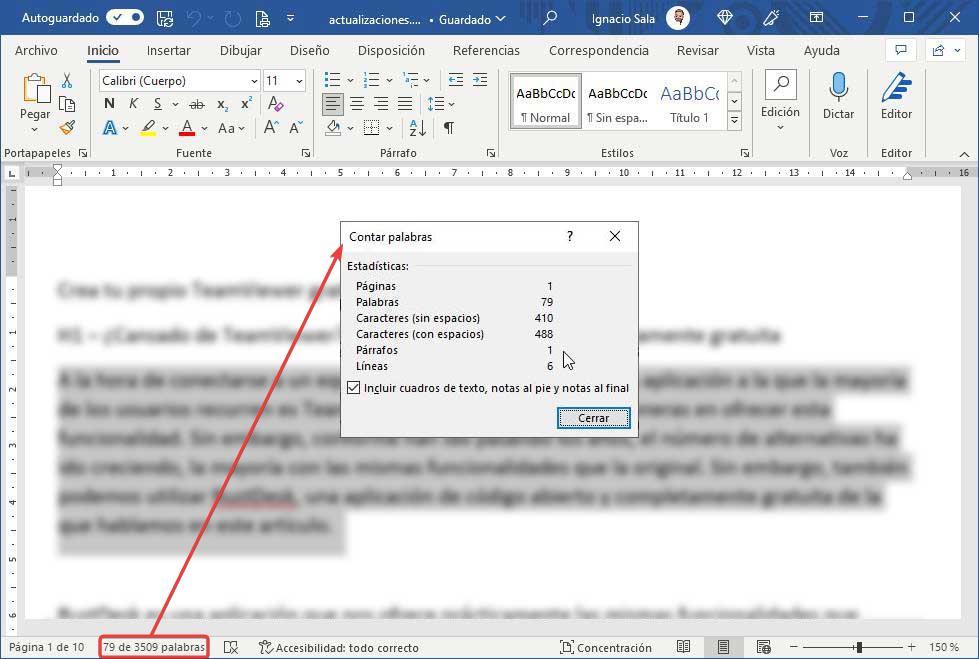
Esta operación podemos realizarla con cualquier texto que seleccionemos, no es necesario seleccionar solo un párrafo, podemos seleccionar varios párrafos o únicamente frases y, al pulsar sobre la esquina inferior izquierda de Word, se mostrará un desglose pormenorizado que nos permitirá hacernos una idea de si es necesario meter la tijera o no. Echamos en falta que no existe la posibilidad de conocer el número de frases, una función que de momento parece que no es importante para Microsoft.
Activar y desactivar el contador de palabras
Sin duda alguna esta es una funcionalidad integrada en el propio editor de textos que nos será de enorme ayuda en la mayoría de las situaciones en las que necesitemos echar mano de este. Pero con todo y con ello se puede dar la circunstancia en ciertas ocasiones de que no encontremos esa información en la barra inferior de la interfaz principal de Word, tal y como os mostramos antes. En un principio podríamos pensar que el contador de palabras siempre está disponible en el programa situado en la esquina inferior izquierda de la ventana, pero en realidad no es así.
La razón de ello es que esta es una característica que tenemos la posibilidad de activar o desactivar dependiendo de nuestras necesidades. Esto quiere decir que se puede dar la circunstancia de que arranquemos el editor de textos y dicho contador no aparezca. Eso quiere decir que alguien desactivó la funcionalidad antes, tal y como os vamos a mostrar a continuación.
Para activar o desactivar este contador de palabras que Microsoft pone a nuestra disposición en su programa, no tenemos más que pinchar con el botón derecho del ratón sobre la barra inferior de la interfaz principal. Aquí veremos una enorme cantidad de opciones que podemos visualizar u ocultar, entre ellas la que reza Contar palabras. Cabe mencionar llegados a este punto que cuando está activa quedará señalada con un marcador.
Contar palabras usando Word online
Como quizá algunos de vosotros ya sabréis de primera mano, tenemos la oportunidad de usar una versión gratuita de Word. Para ello no tenemos más que disponer de una cuenta de Microsoft, y acceder a Word online. Como os podréis imaginar, esta es una versión muy limitada en cuanto a funciones, y además trabaja en la nube. Por tanto, en principio basta con que accedamos a esto que os contamos desde el navegador a través de este enlace.
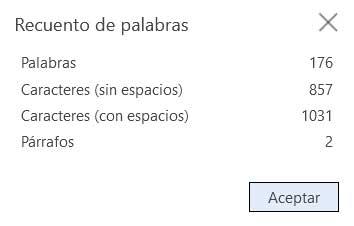
Como os comentamos, esta es una versión del editor de textos que está bastante limitada en cuanto a su funcionalidad, pero sí que nos permite contar palabras y caracteres. Esto es algo que funciona de un modo similar a como lo hacemos en la versión convencional. Para ello, por ejemplo, podemos echar un vistazo a la esquina inferior izquierda del programa. Ahí veremos que se muestra un contador que nos será de ayuda en esto que os comentamos. El número de palabras se incrementa a medida que escribimos. De igual modo podemos pinchar en este apartado para que aparezca una ventana con el número de palabras, caracteres y párrafos que llevamos.
Otras formas de contar palabras
Además de usar las funciones que vienen incluidas por defecto en Word, si estas no funcionan, o nos fiamos de sus cálculos, podemos recurrir a otras herramientas y funciones para saber cuántas palabras llevamos escritas. Por ejemplo, lo más sencillo es usar Google Docs para ver qué nos dice su propio contador de palabras.
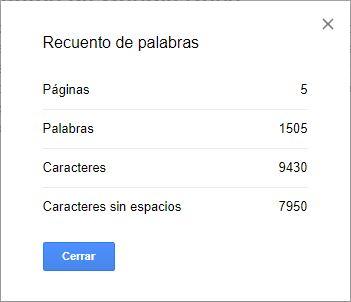
Dentro de Google Docs, también podemos instalar una extensión, como es el caso de WordCounter, que nos permitirá controlar las palabras que llevamos escritas en tiempo real en nuestro documento. Una extensión muy sencilla que, una vez probemos, no podremos volver a vivir sin ella.
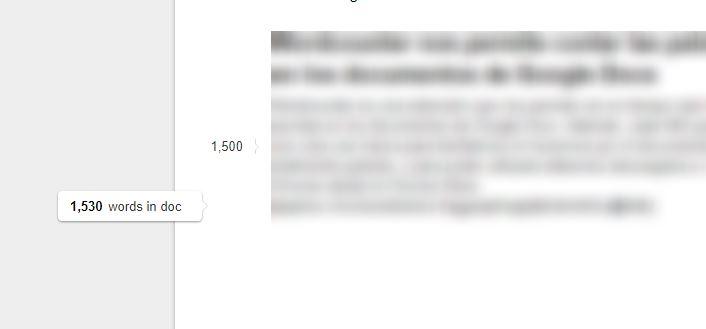 LibreOffice también cuenta con su propio contador de palabras y caracteres, por lo que podremos usarlo para este fin. Podemos, o bien copiar y pegar el texto, o abrir el DOCX ya guardado para ver su recuento.
LibreOffice también cuenta con su propio contador de palabras y caracteres, por lo que podremos usarlo para este fin. Podemos, o bien copiar y pegar el texto, o abrir el DOCX ya guardado para ver su recuento.
Además, hay muchas otras páginas web que nos permiten también contar el número de palabras que llevamos escritas. De esta forma, simplemente tenemos que buscar una de estas webs (desde Google, por ejemplo) y pegar en ellas el texto que queremos contar. Eso sí, debemos tener cuidado con lo que hacen las webs con el texto, ya que nada nos garantiza que este no quede guardado y sea analizado por terceras personas.
Contar las palabras antes de publicarlas en un blog
Todo esto que os hemos mencionado para llevar la cuenta de las palabras, con y sin espacios, y los párrafos que llevamos escritos para un determinado documento, es algo que llevamos a cabo desde ciertos programas centrados en el uso ofimático como sucede con los mencionados que forman parte de Office o LibreOffice. Estas son aplicaciones que instalamos de manera local en nuestro ordenador y que entre otras muchas funciones nos ofrecen esta para contabilizar lo que llevamos escrito. Generalmente estos documentos en forma de sus correspondientes archivos los creamos para guardarlos en las unidades de disco o para enviarlos por correo electrónico, por ejemplo.
Pero también se puede dar el caso de que estemos generando este proyecto en programas locales ofimáticos centrados en la edición de textos, para posteriormente publicarlos en un blog de internet. Aquí también es sumamente importante que llevemos una contabilidad exacta de cuántas palabras forman parte de nuestros textos antes de publicarlos en la correspondiente web online. Pues bien, llegados a este punto también es importante saber que tenemos la posibilidad de contar estas palabras de manera sencilla sin la necesidad de usar estos programas ofimáticos comentados.
En el caso de que vayamos a publicar un determinado texto perteneciente por ejemplo a un estudio o noticia en internet, en muchos casos vamos a utilizar el popular WordPress. Cabe mencionar que esta es una plataforma especialmente diseñada para la publicación de contenidos online y es una de las más usadas en todo el globo. Pero si necesitamos llevar un control sobre cuánto va a ocupar el proyecto o texto que vamos a subir a la web, en este caso no hace falta que utilicemos programas como el mencionado Word. Y es que el mismo escritorio de trabajo de esta plataforma de publicación web cuenta con su propio contador situado en la esquina inferior izquierda de su interfaz principal.

